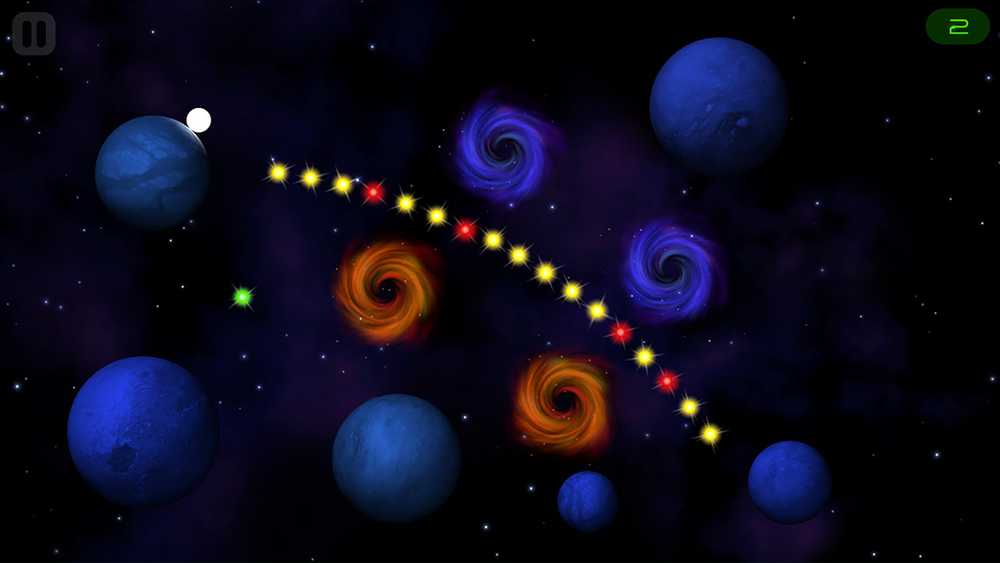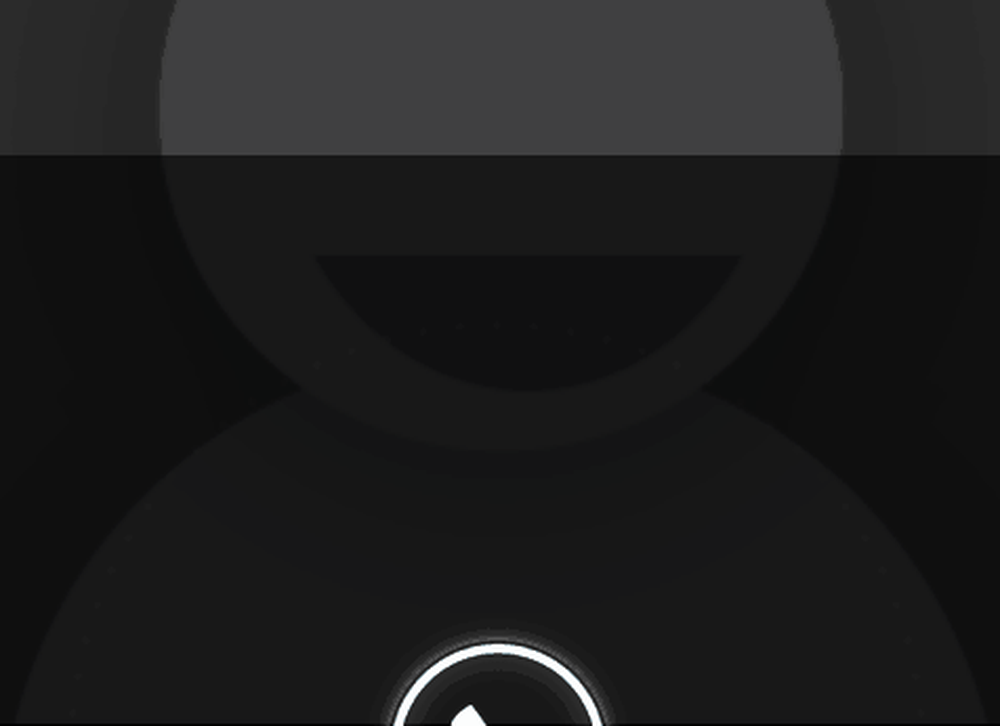Optimieren Sie die Leistung von Windows 10, indem Sie visuelle Effekte optimieren

Obwohl Microsoft Ansprüche - und mit Recht auch - Windows 10/8 ist das am besten optimierte und schnellste Betriebssystem, das von ihnen zur Verfügung gestellt wird. Es wird immer Tweak-Enthusiasten und Power-User geben, die den letzten Leistungsabfall herausfordern wollen Windows schneller laufen lassen. Windows 10 Auch einige visuelle Effekte, Animationen und Funktionen können deaktiviert werden, um die Leistung zu verbessern - ähnlich wie in Windows 8/7.
In diesem Artikel werden wir heute über die visuelle Leistungsoptimierung von sprechen Windows 10/8.
Deaktivieren Sie visuelle Effekte in Windows 10/8
Anfangen:
1. Drücken Sie Windows-Taste + X Kombination, um das folgende Menü anzuzeigen. Wählen System in der unteren linken Ecke.
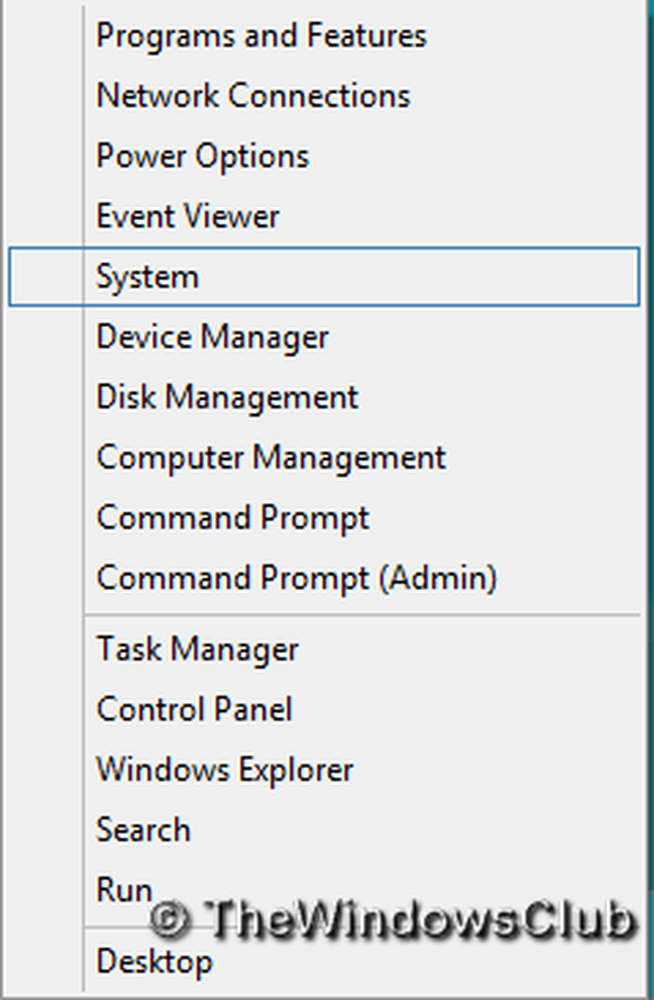
2. In dem System Klicken Sie im linken Fensterbereich auf Erweiterte Systemeinstellungen.
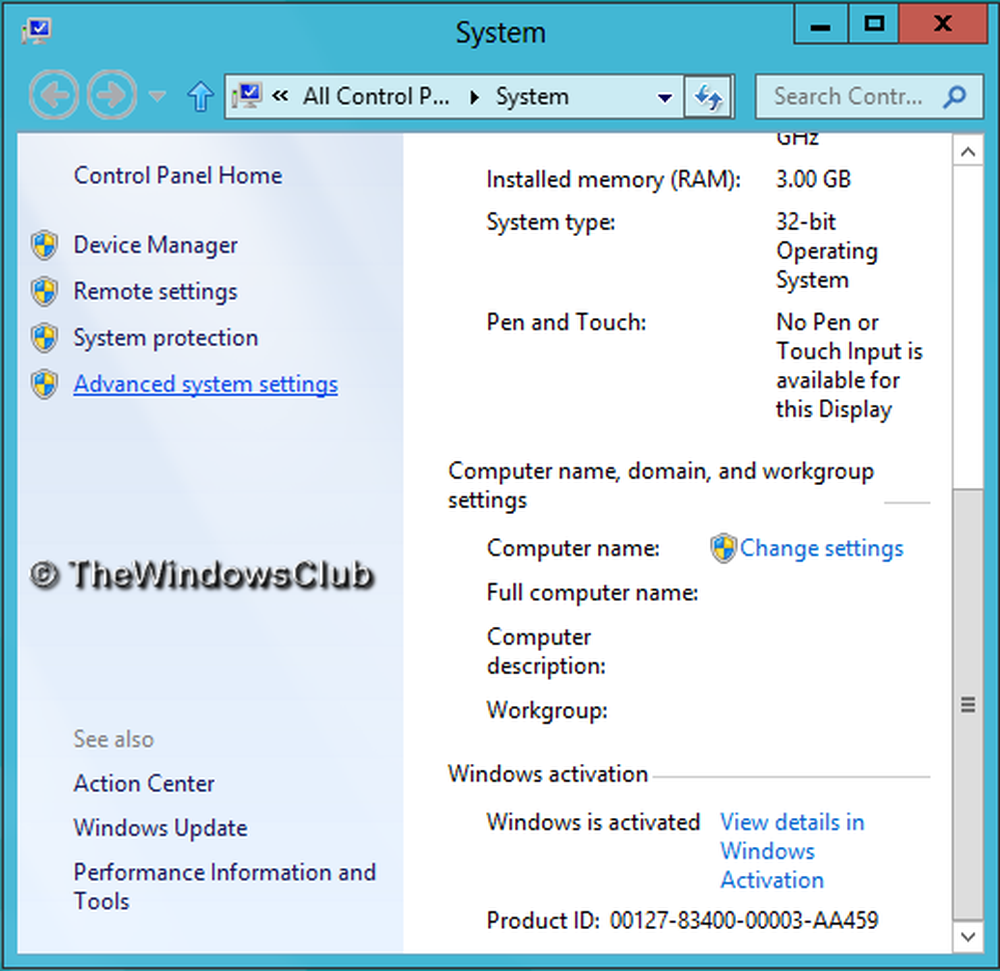
3. In dem Systemeigenschaften Fenster auswählen die Einstellungen zum Performance.
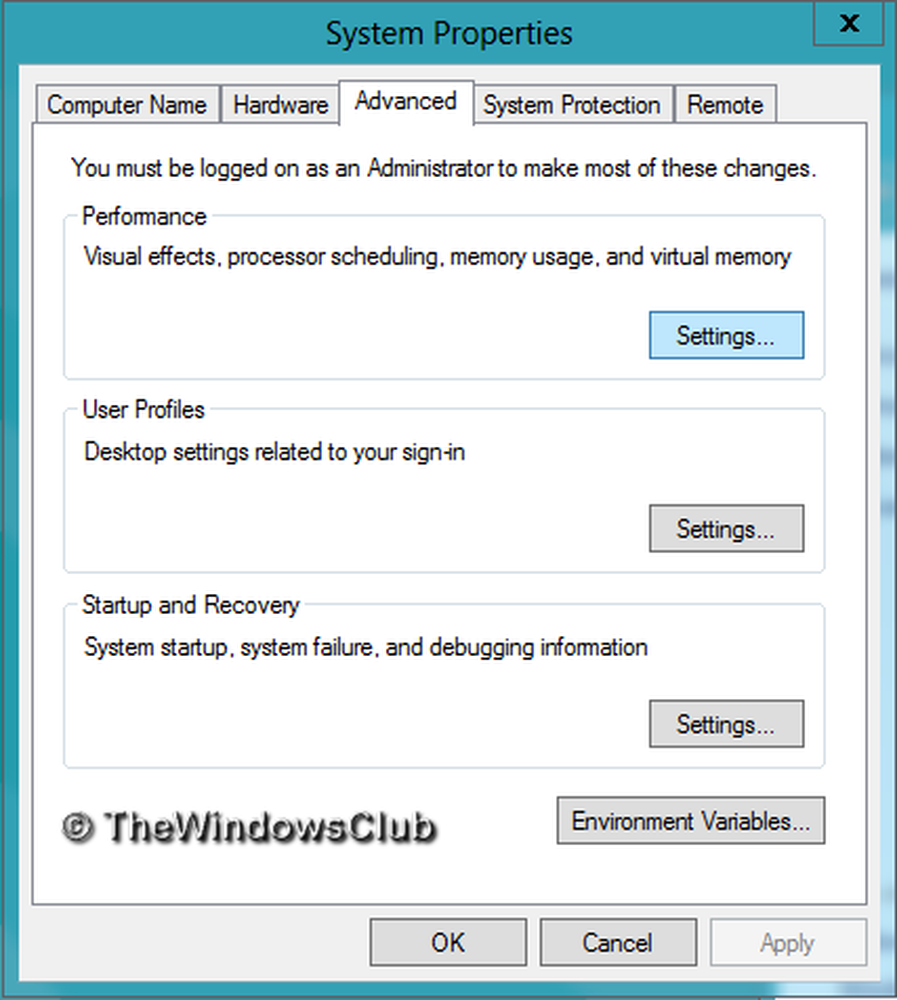
- Lassen Sie Windows auswählen, was für meinen Computer am besten geeignet ist
- Passen Sie für das beste Aussehen an
- Für optimale Leistung anpassen.
Durch Auswahl von Anpassen für die beste Leistung können Sie die Leistung Ihres Windows verbessern, Sie müssen jedoch den visuellen Effekt opfern - und dies ist möglicherweise etwas, das Sie möglicherweise nicht möchten.
Hier sind die Einstellungen, deren Deaktivierung ich bevorzugen möchte. Fühlen Sie sich frei, sie zu ändern und sie an Ihre Bedürfnisse anzupassen.
Ich entferne Häkchen von folgenden Optionen:
- Menüpunkte nach dem Klicken ausblenden
- Aktivieren Sie transparentes Glas (Sie werden jedoch den coolen Aero-Look verlieren)
- Animationen in der Taskleiste
- Menüs ein- oder ausblenden
- Tooltipps einblenden oder verschieben
- Animieren Sie Fenster beim Minimieren und Maximieren
- Schatten unter Fenstern anzeigen
- Schieben Sie die Kombinationsfelder auf

Klicken Sie abschließend auf Sich bewerben und dann OK. Nun könnten Sie auf zugreifen Desktop, wenn du magst Windows + D Tastenkombination.
Sie werden jetzt sehen, Leistung Ihres Windows 10/8 kann geringfügig zugenommen haben.
Sie haben auch einen anderen Weg und das ist wie folgt:
Öffnen Sie Systemsteuerung> Einfacher Zugriff> Machen Sie den Computer besser sichtbar. Hier sehen Sie eine Deaktivieren Sie alle nicht benötigten Animationen (wenn möglich) Rahmen. Aktivieren Sie das Kontrollkästchen und klicken Sie auf Übernehmen.
Diese Einstellung ist natürlich auch in Windows 7 verfügbar!
Lesen Sie diesen Artikel, wenn Sie häufig eine 100% -ige Festplattenbelegung erhalten.